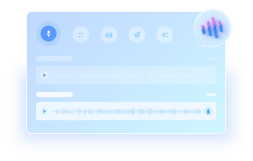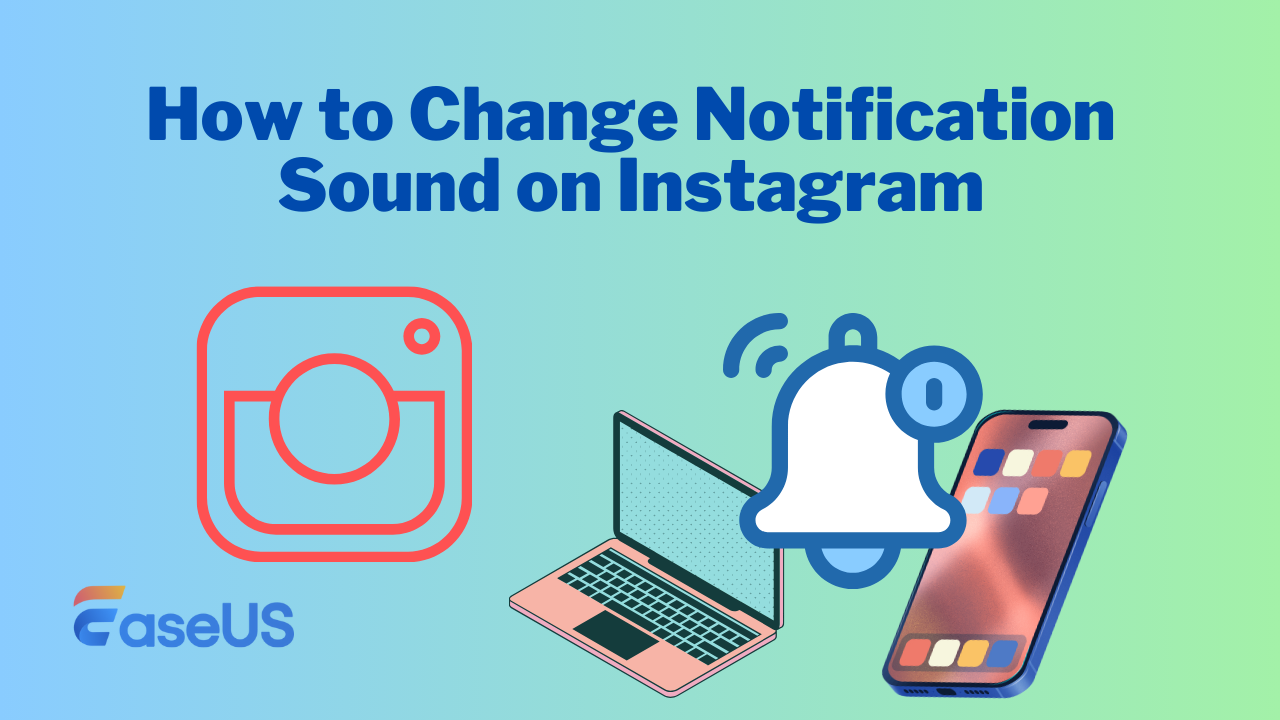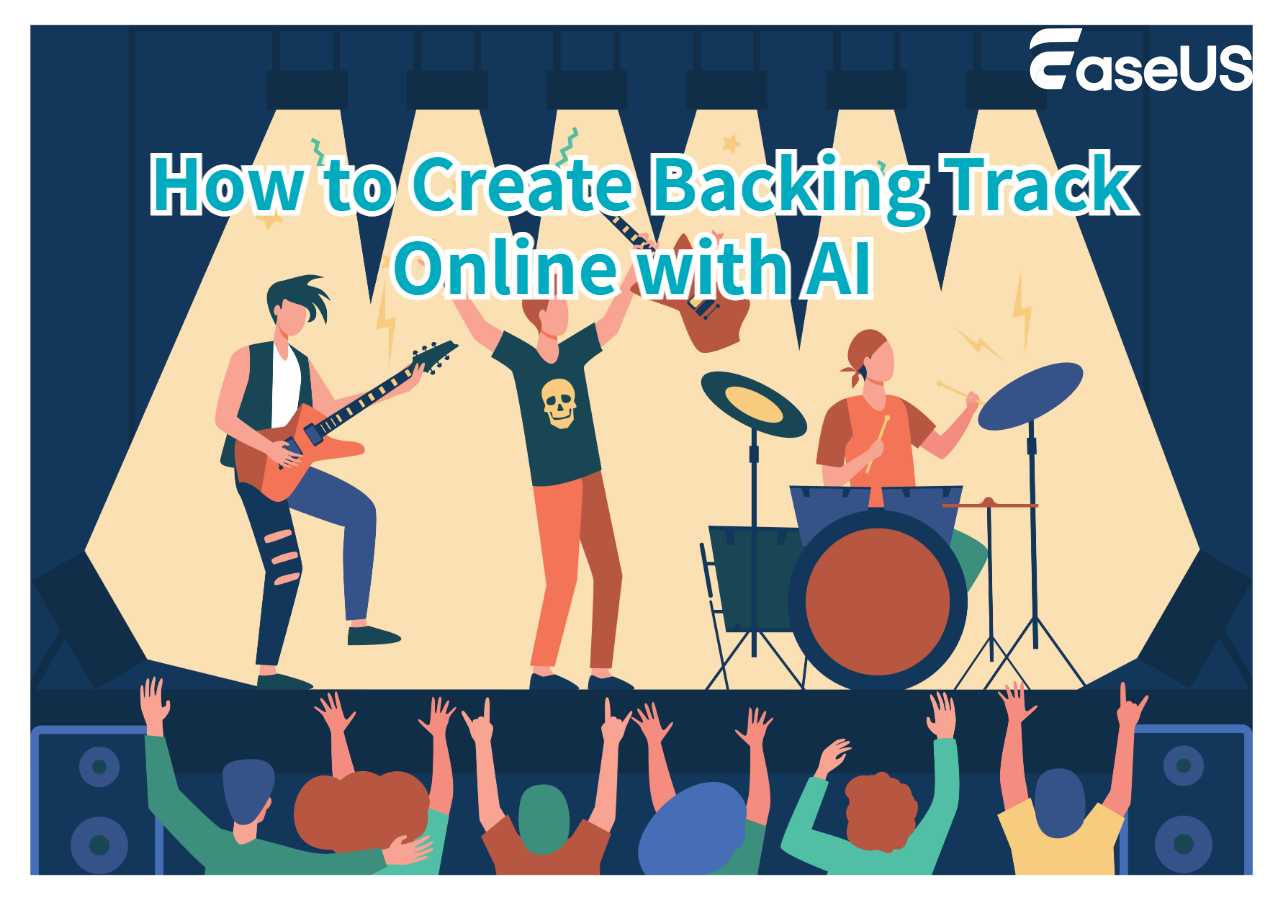文章內容
嘶嘶聲、咔噠聲、砰砰聲、呼吸聲或口腔雜音等背景噪音會降低音訊品質的清晰度,讓人顯得不夠專業。因此,對於內容創作者和部落客來說,在 Audacity 中修復失真的音訊至關重要。
噪音門是一種有效的動態音訊處理器,它控制音訊訊號的音量閾值,並消除所有超過閘限的聲音。這是 Audacity 中消除背景噪音的常用方法。
但是作為初學者,您可能會對它是什麼、這些參數的起始值是多少以及它針對哪些噪音感到困惑。那麼,您將在本文中找到您想要的答案。
什麼是 Audacity 噪音門
Audacity 的噪音門功能是熱門開源軟體音訊Audacity 中的一項功能。它旨在幫助使用者減少或消除音訊錄音中不必要的背景噪音。
透過設定特定參數(例如閾值等級、啟動和釋放時間等),使用者可以控制門的開啟和關閉時間,從而有效抑制安靜或低音量時刻的噪音。
Audacity 的噪音門功能非常實用,它能消除 Audacity 中音訊錄音中的迴聲,從而提升品質和音訊錄音的整體品質。此功能在各種場景中都具有實用價值:
- 掩蓋低階噪音:在存在低階噪音但被主要音訊內容有效掩蓋的情況下,可以使用噪音門來降低錄音靜音部分期間的噪音,防止其變得明顯。
- 保持聲音品質:當其他降噪方法可能會損害聲音品質時,可以使用噪音門來降低音訊片段之間的噪音水平,而不會改變錄製的聲音本身。
- 最大限度地減少間歇性噪音:在出現與錄音類似的間歇性低級噪音的情況下(例如,語音錄音暫停期間遠處電視或收音機的微弱背景噪音),噪音門可以幫助使暫停更安靜。
- 增強降噪:噪音門可以補充 Audacity 降噪效果,進一步降低預期靜默間隔內的噪音水平,有效增強音訊品質。
需要注意的是,噪音門並不能完全消除訊號中的噪聲,而是在靜音或音訊活動較少時降低噪音水準。因此,可以使用其他 Audacity 雜訊門插件,例如陷波濾波器或奈奎斯特雜訊門插件。
與有需要的人分享此貼文!
如何使用 Audacity 噪音門
Audacity 中的降噪是一個簡單的過程,您可能需要嘗試這些值直到達到平衡。
安裝噪音門插件
檢查你的“效果”選單、“分析”或“工具”選單下是否有噪音門插件,並找到“插件管理器”,如果沒有,你可以按照以下說明添加過濾器。
步驟1.前往「產生」/「效果」/「分析」/「工具」>「外掛程式管理員」。

步驟2.向下捲動找到“噪音門”,然後按一下“啟用” >“確定”。然後,您可以透過點擊「效果」>「雜訊消除與修復」>「雜訊門... 」來找到該濾鏡。

步驟 3.如果未列出插件,請從Audacity 的插件頁面下載。
步驟 4.找到位於 Audacity 目錄中的「外掛」資料夾,並將檔案複製到資料夾。

步驟5.再次進入「插件管理員」頁面,點擊「重新掃描」>「確定」找到該插件,然後啟用它。

在 Audacity 中應用噪音門
步驟1.導入音訊檔案。
啟動 Audacity,然後按一下「檔案」>「開啟」/「匯入」或將檔案拖曳到該區域。
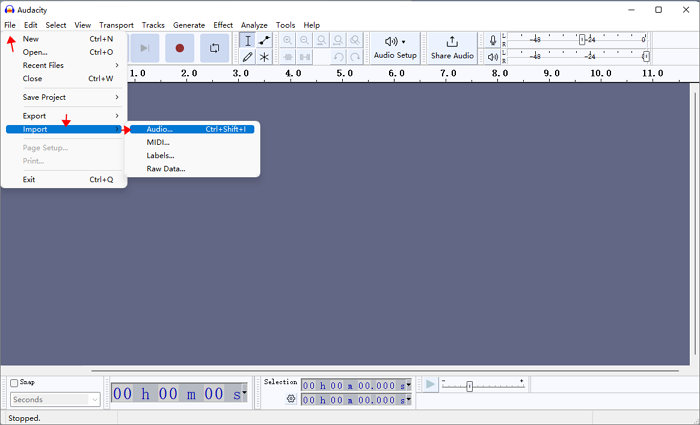
第 2 步。獲取噪音水平。
播放並聆聽音訊中吵雜或無聲的部分(沒有語音的部分),然後點擊放大鏡工具 (Ctrl +1) 放大該部分。注意音量最大的部分的 dB 值(圖中圈選的部分)。
或者,您可以使用噪音門效果的分析功能來取得建議的等級。

步驟3.使用噪音門。
選擇音訊並轉到“效果”>“噪音消除和修復”>“噪音門... ”以開啟視窗。

現在您可以看到所有選項:

選擇功能:
- 門:啟動噪音門功能。
- 分析噪音等級:評估您選擇的音訊音量等級。啟用此選項時,所有其他調整均無效。若要使用此功能,請僅選擇雜訊部分。
立體聲連結:
- 當選擇「連結立體聲軌道」(預設設定)時,門限會同時影響立體聲軌道的兩個通道,當兩個通道的音量低於閾值時,門限會進行同等調整。通常建議這樣做,但如果另一個通道的聲音高於閾值,則可能會留下未處理的低電平雜訊。
- 相反,選擇「不關聯立體聲」可讓門限獨立調整立體聲軌道左右聲道的振幅。當聲道包含不相關的聲音(例如雙方對話)時,此功能可能很有用。然而,對於典型的立體聲軌道,它會在立體聲場中產生一種不尋常的聲音運動感。
門限:
- 當音訊低於閾值時,閘控會降低輸出;當音訊超過閾值時,閘控會恢復輸出。在本例中,輸入相對高於雜訊等級的數值,即可消除 Audacity 中的喀嚓聲。
門控頻率以上:
- 當值為零時,門控會影響所有音訊。大於零時,它僅影響高於設定 kHz 等級的頻率,而允許較低頻率通過。當高頻嘶嘶聲較多而低頻噪音較少時,此功能非常有用,例如在 Audacity 中移除音訊的呼吸聲。
等級降低:
- 此滑桿控制門限「關閉」(低於閾值)時聲音的衰減程度。當閘限值為 -100 dB 時,聲音將保持靜音,除非「高於閾值的閘限頻率」高於零;在這種情況下,高於指定 kHz 等級的頻率在低於閾值時將被靜音。
- 較低的設定可以更好地降低噪音,但在門打開和關閉時會引起明顯的音訊波動。
攻擊:
- 此設定決定當訊號超過閾值時門打開的速度。
- 與典型的硬體噪音閘不同,此效果器可以預判閾值並在達到閾值之前開啟。這樣可以防止聲音在開始時被削波,即使使用較長的啟動時間設定也是如此。
- 最小值(1 毫秒)表示電平超過閾值時,門控幾乎立即打開。最大值(1000 毫秒)表示電平超過閾值前一秒逐漸打開。
抓住:
- 這是當訊號低於閾值後,門保持開啟並開始關閉的時間。
- 對於低頻聲音,設定「保持」可避免門限在峰值之間關閉。對於小鼓等打擊樂聲音,設定「保持」可讓聲音在門限關閉前自然衰減。
衰變:
- 這與“Attack”(起音)相反。 「Attack」(起音)決定了閘限的開啟速度,而「Decay」(衰減)決定了閘限的關閉速度。當訊號低於閾值並經過“Hold”(保持)時間(如果已設定)後,閘限開始關閉。 「Decay」時間越長,門限關閉速度越慢。
- 設定值後,按一下「預覽」以收聽結果,如果效果良好,請按一下「確定」。
- 公告:
- 您可以新增“放大”效果來增加音量,並使用“壓縮器”進行增強。
步驟4.導出音訊檔案。
到「檔案」>「匯出」>「匯出為... 」到匯出的音訊訊號。

您可以在下面查看影片指南👀
- 0:00如何在 Audacity 中使用噪音門?
- 0:09 Audacity 初學者?你需要這門課程!
- 0:30樣本音頻
- 1:10噪音門效果演示
- 1:15調整效果
- 2:00最終結果
- 2:45查看我的預設!

修復 Audacity 噪音門無法正常運作
當Audacity 聲音消除器無法運作時,您可以調查諸如 Audacity 更新、網路連接、軟體故障等問題。
要修復 Audacity 噪音門無法正常運作的問題,您可以嘗試下載修改版的噪音門,並按照我上面提到的方法進行安裝。同時,請停用原始噪音門,直到 Audacity 的下一個版本發布,因為這只是暫時的解決方法。
Audacity 目前已經發布了3.0.2 版本,如果問題仍然存在,請嘗試下載新版本並啟用噪音門,看看它是否能正常運作。
免費在線消除背景噪音
如果您不想下載軟體並佔用電腦的資源,為什麼不使用線上人聲消除器來完成任務呢?
EaseUS線上人聲消除器是一款免費的程式人聲消除器,高度相容於多種檔案格式,例如 MP3、WAV、AAC、AIFF、M4A、FLAC 等。您可以使用 AI 演算法在幾秒鐘內將人聲與背景噪音分開。
這款清唱劇場擷取器可讓您上傳單一長度為 20 分鐘的音訊檔案片段,最大檔案大小可達 350 MB。無需登入即可獲得最終結果。
主要特點
- 用歌曲創作卡拉 OK
- 支援多種長時間的檔案格式
- 將人聲與樂器分離
- 消除音訊/影片中的噪音
- 從 YouTube/SoundCloud URL 擷取音樂和人聲
從音訊線上中刪除噪音
步驟1.造訪網站並選擇「降噪器」選項。
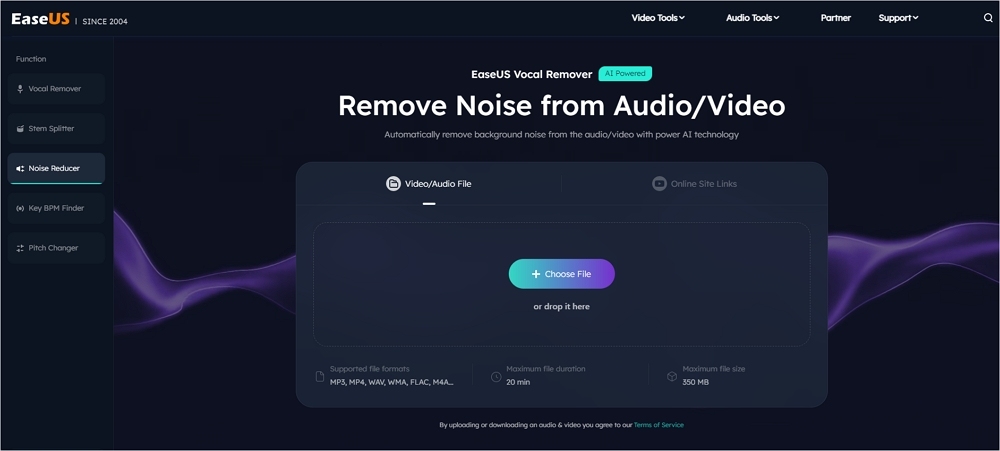
步驟2.點選「選擇檔案」或將檔案拖曳到該區域中並等待AI分析。
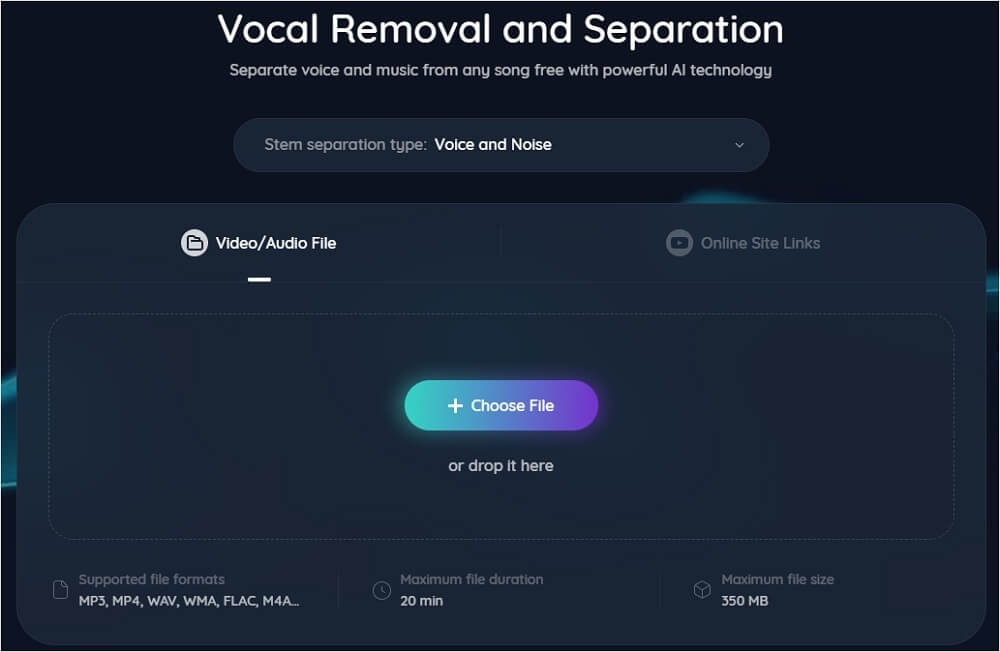
步驟3.下載去除噪音後的最終作品。
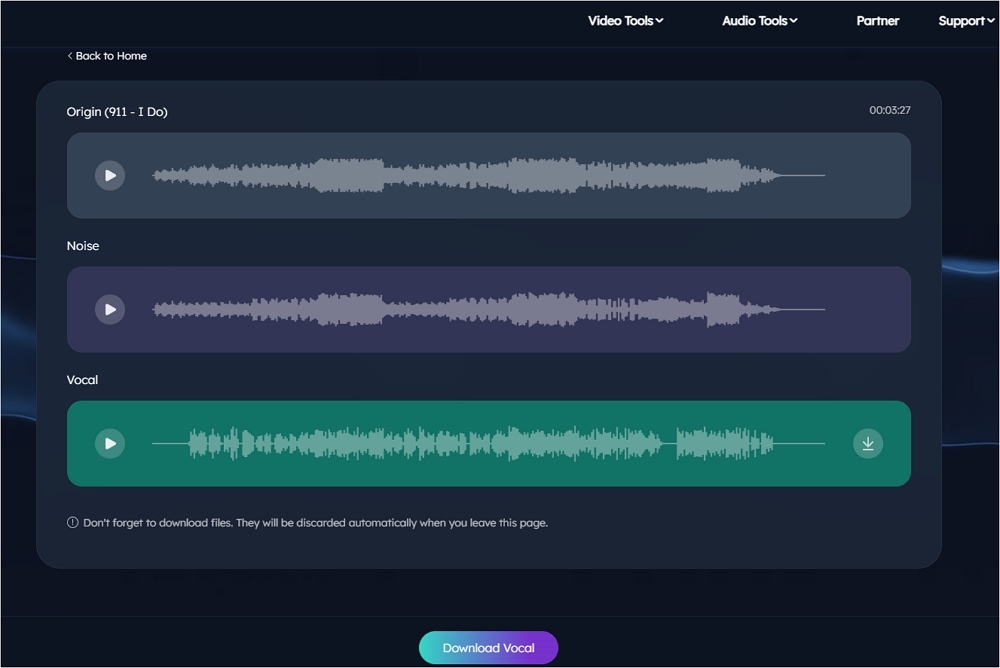
總結
總而言之,Audacity 的噪音門是一款非常實用的工具,它可以透過選擇性地減少不必要的噪音來去除歌曲中的人聲。無論您是在處理音樂、播客還是其他音訊項目,它都能幫助您獲得更清晰、更專業的效果。
如果您正在尋找其他音訊增強工具,不妨試試EaseUS線上人聲移除器。它是一款便捷的線上解決方案,可從歌曲或音訊音軌中移除人聲,讓您更好地掌控音訊的編輯和製作。
與 Audacity 的噪音門結合使用,這些工具可以成為您追求高品質音訊的強大盟友。
Audacity 噪音門常見問題解答
1. 我應該打開噪音門嗎?
是否應該在音訊設定中啟用噪音門,取決於背景噪音、麥克風靈敏度以及音訊音源的性質等因素。噪音門有助於在安靜或活動較少的時段消除不必要的噪音,從而增強音訊品質的效果。
然而,使用噪音門時應謹慎,以免引入偽影或切斷所需的音訊。個人偏好和具體專案需求也會影響是否有效使用噪音門。
2. 我的噪音門應該設在多少?
要有效地設定雜訊門,首先要調整高於背景雜訊但低於所需音訊訊號的閾值,然後選擇一個能夠在突然降噪和平滑過渡之間取得平衡的攻擊時間。
同樣,選擇適當的釋放時間來控制門限重新開啟的速度。如果可以,請配置保持時間和比率設定,以微調降噪效果並防止門限快速波動。持續聆聽並根據需要進行調整,因為最佳設定可能會因您特定的音訊音源和偏好而異。
3. 我應該在人聲上使用噪音門嗎?
在人聲中使用噪音門取決於背景噪音、錄音環境和演唱風格等因素。它有助於在安靜的時刻降低背景噪音,尤其是在控制性較差的錄音空間中。
然而,應謹慎使用,避免影響人聲表演的自然動態。為了獲得最佳效果,可以考慮在後製中使用聲學處理或降噪等其他解決方案。